Au cas où vous feriez partie des nombreuses personnes qui souhaitent apprendre comment mettre à jour jeux Nintendo Switch, vous trouverez dans cet article un guide complet dans lequel nous vous apprendrons absolument tout ce que vous devez savoir pour effectuer des mises à jour rapidement et en toute sécurité.
Comme pour la plupart des jeux modernes, au fil du temps, nos jeux Nintendo Switch reçoivent des mises à jour gratuites afin de corriger les problèmes, les bugs et d’ajouter de nouvelles fonctionnalités à nos jeux. Parfois, ces nouvelles mises à jour finissent par ajouter de nouvelles fonctionnalités importantes pour le jeu, ainsi que de nouveaux personnages, niveaux, etc.
Avec tout ce qui précède à l’esprit, il est normal que vous vous demandiez comment mettre à jour vos jeux Nintendo Switch, c’est pourquoi dans l’article suivant nous allons nous charger de vous donner absolument toutes les informations dont vous pourriez avoir besoin à cet égard.

Vérifiez si les mises à jour automatiques sont activées
Sans aucun doute, la première chose à faire est de s’assurer que les mises à jour automatiques sont activées, car la Nintendo Switch vérifie et installe automatiquement les mises à jour lorsque la console est connectée à Internet. Si la console trouve une mise à jour, elle se charge de l’ensemble du processus de téléchargement et d’installation.
Cependant, vous devez savoir qu’il est possible de désactiver cette fonction. Nous allons donc vous expliquer comment vérifier que cette fonction est active afin que les mises à jour s’installent d’elles-mêmes sans que vous ayez à vous en soucier.
La première chose à faire est de sélectionner l’icône «Paramètres» dans le menu de l’écran d’accueil, qui est l’icône avec un engrenage.

Vous verrez apparaître une liste sur le côté gauche de l’écran, dans laquelle vous devrez faire défiler la liste et sélectionner l’option «Système». Après avoir effectué cette opération, vous devrez faire défiler la page des paramètres jusqu’à ce que vous trouviez l’option «Mise à jour automatique du logiciel«, puis vous devrez la changer en «Activé«.

Notez qu’il peut y avoir certains scénarios dans lesquels vous souhaitez désactiver la mise à jour automatique, par exemple, vous pouvez vouloir économiser la bande passante de téléchargement, préserver le stockage limité du système ou éviter de télécharger un correctif pour un jeu qui a quelques bogues ou erreurs, c’est pourquoi il est toujours préférable de garder la fonction de mise à jour automatique activée.
Si vous souhaitez que la fonction de mise à jour automatique reste désactivée (ou si vous voulez attendre que la mise à jour automatique fasse son travail), vous pouvez simplement vérifier les mises à jour des jeux manuellement. C’est l’un des meilleurs moyens de savoir comment mettre à jour les jeux Nintendo Switch.
Comment vérifier si une mise à jour est disponible pour un jeu au démarrage ?
En vérité, il faut savoir qu’il existe trois façons de vérifier manuellement les mises à jour de vos jeux Nintendo Switch. Dans la première méthode, il vous suffit de lancer le jeu pour commencer à vérifier la présence de la mise à jour. Si votre console est connectée à Internet lorsque vous lancez le jeu et qu’une mise à jour est disponible, vous verrez apparaître un message indiquant la présence d’une mise à jour.
Si ce message apparaît pour indiquer l’existence d’une nouvelle mise à jour, il vous suffit de sélectionner l’option «Télécharger» et la mise à jour du jeu commencera à être téléchargée et installée automatiquement.
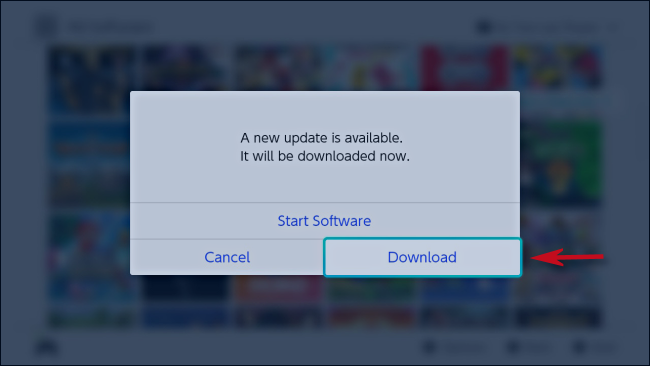
Une fois le téléchargement de l’image terminé, le jeu commencera. Si vous voulez vérifier d’autres jeux que vous avez sur votre console, vous pouvez revenir à l’écran d’accueil et lancer les autres jeux dont vous voulez vérifier les mises à jour. Cependant, il peut être beaucoup plus rapide d’utiliser la deuxième méthode de mise à jour, que nous allons expliquer ci-dessous.
Vérifier les mises à jour du jeu à partir du menu
La deuxième option qui s’offre à nous pour savoir comment mettre à jour les jeux Nintendo Switch est de vérifier manuellement les mises à jour via le menu «Options«. Sur l’écran d’accueil de votre console, passez votre curseur sur le jeu que vous souhaitez mettre à jour.
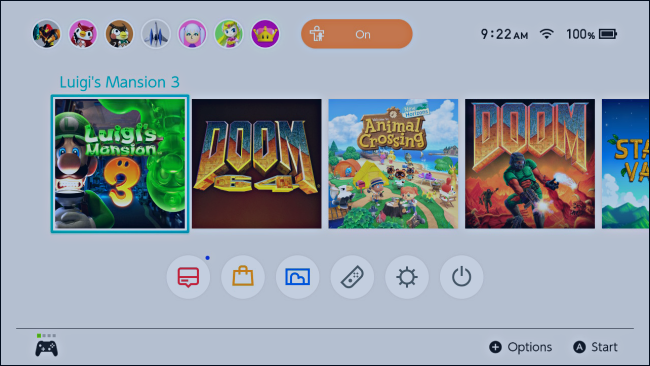
Il suffit maintenant d’appuyer sur le bouton + (plus) pour accéder à l’écran des options logicielles, où vous devrez aller à l’option «Mise à jour du logiciel«, puis sélectionner simplement l’option «Via Internet«.
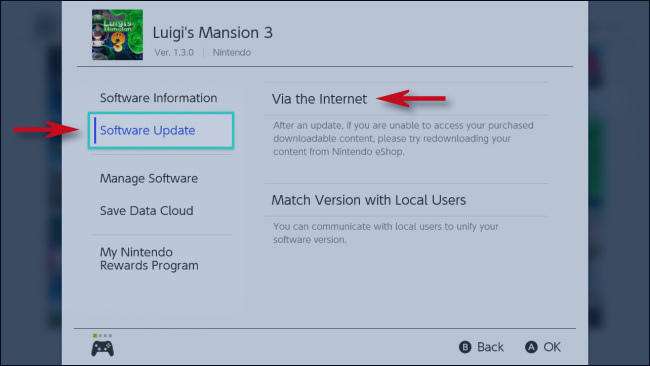
Vous verrez alors apparaître à l’écran un message intitulé «Check for updates». S’il n’y a pas de mise à jour disponible, vous verrez un message disant «Vous utilisez la dernière version du logiciel».
Mais si une mise à jour est disponible, le système commencera automatiquement à télécharger la mise à jour du logiciel pour le jeu.
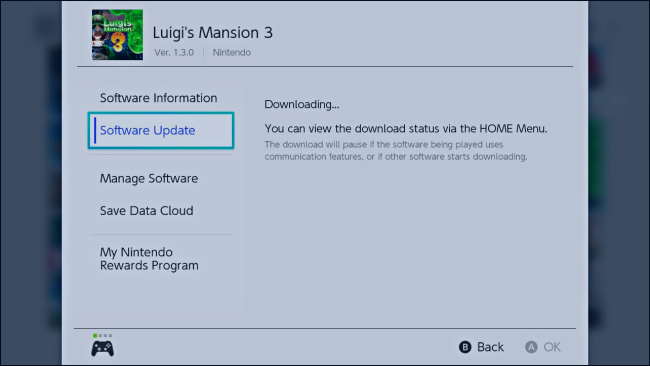
Maintenant, il vous suffit de retourner à l’écran d’accueil et là, vous pourrez voir la progression du téléchargement de la mise à jour dans la barre d’état en bas de l’image du jeu.
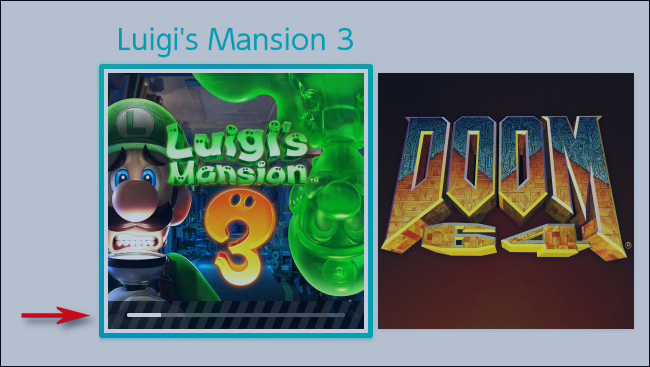
Une fois la barre remplie et le processus terminé, vous pourrez commencer à jouer au jeu sur la dernière version. Comme vous pouvez le constater, les options qui s’offrent à nous pour mettre à jour les jeux Nintendo Switch sont assez simples et faciles à comprendre.
Mettre à jour les jeux d’une autre Nintendo Switch (hors ligne)
Depuis la version 4.0 du logiciel de la console, Nintendo a introduit une nouvelle méthode de mise à jour des jeux, baptisée «Match Version With Local Users«. Comme son nom l’indique, cette nouvelle option permet de s’assurer que deux ou plusieurs personnes ou consoles qui utilisent un jeu via des communications locales utilisent la même version du jeu.
Pour utiliser cette option, il suffit de partir de l’écran d’accueil de votre console, puis de mettre en évidence le jeu que vous souhaitez mettre à jour. Maintenant, vous devez sélectionner le bouton + (plus) et lorsque vous le faites, vous verrez apparaître un écran avec différentes options, où vous devrez seulement aller à «Mise à jour du logiciel» et ensuite simplement sélectionner l’option «Faire correspondre la version aux utilisateurs locaux«.

Ensuite, vous verrez un écran montrant une photo de trois personnes jouant avec une console. Il ne vous reste plus qu’à sélectionner l’option «Suivant».
Dans l’écran qui s’affiche ensuite, un membre du groupe doit sélectionner l’option «Créer un groupe«, puis les autres utilisateurs du groupe doivent aller dans le même écran d’options et y sélectionner l’option «Rejoindre le groupe«.

Lorsque toutes les consoles ont rejoint le groupe créé, le créateur du groupe devra sélectionner l’option «Démarrer la communication».

S’il existe une mise à jour disponible que l’un des membres du groupe n’a pas installée, le jeu de cette personne commencera à se mettre à jour jusqu’à ce que la version qu’elle a installée corresponde à celle des autres membres du groupe.
Vous savez maintenant comment mettre à jour les jeux Nintendo Switch, c’est pourquoi vous ne devriez avoir aucun problème à mettre à jour vos jeux pour profiter des dernières améliorations, corrections de bugs et nouvelles fonctionnalités que les développeurs ajoutent à leurs jeux.
